Jak pořizovat snímky obrazovky systému Android bez tlačítek napájení
Tipy A Triky Pro Android / / August 05, 2021
Pořád pořizujeme screenshoty! Ať už jde o snímek obrazovky chatu z WhatsApp nebo jen o mem odněkud. A nejběžnějším způsobem, jak pořizovat snímky obrazovky na vašem zařízení, je společné používání tlačítka hlasitosti a vypínače. Stále však můžete pořizovat snímky obrazovky bez vypínače, pokud má vaše zařízení podporu gest. Screenshoty pro Android jsou něco, co nám pomáhá zachytit obsah přes naši obrazovku, abychom jej mohli uložit jako obrázek a sdílet s ostatními.
U tradičních smartphonů se systémem Android musíte obvykle stisknout kombinaci tlačítek napájení a hlasitosti. Existují však i další výrobci smartphonů, například Xiaomi, Realme a další, kteří poskytují gesta pro pořizování snímků obrazovky. Upřímně řečeno, nejlepší způsob pořizování snímků obrazovky je pomocí gest a zkratek. Bohužel tuto službu nenabízí mnoho výrobců smartphonů. A v případě, že hledáte alternativní způsob pořizování snímků obrazovky bez tlačítek napájení, můžete použít některé z nich.

S nejnovějším Androidem P Google oficiálně přidal možnost snímku obrazovky do tlačítka napájení. Můžete tedy snadno pořizovat snímky obrazovky. Stále mu však chybí vyhrazený snímek obrazovky nebo přejetí prstem k pořízení snímků obrazovky. Můžete také pořizovat snímky obrazovky zavoláním Asistenta Google, ale opět není příliš proveditelné a velmi nepříjemné jej používat na veřejnosti.
Obsah
-
1 Alternativní způsoby pořizování snímků obrazovky systému Android bez tlačítek napájení
- 1.1 Screenshot s rychlými přepínači
- 1.2 Používání gest obrazovky
- 1.3 Používání aplikací třetích stran
- 2 Závěr
Alternativní způsoby pořizování snímků obrazovky systému Android bez tlačítek napájení
Nyní existují různé způsoby kromě tradičních metod pořizování snímků obrazovky. Máme podporu gest a trojí klepnutí pro pořízení snímku obrazovky. Někteří výrobci smartphonů také přidali a dlouhá funkce obrazovky kde můžete pořídit snímek obrazovky celé stránky. Některé z těchto funkcí jsou pro obyčejné lidi opravdu fascinující a užitečné. Pojďme je prozkoumat společně!
Screenshot s rychlými přepínači
Většina prodejců smartphonů obsahuje rychlé zkratky pro pořizování snímků obrazovky pomocí rychlých přepínačů. Tyto přepínače najdete ve smartphonech Huawei, Xiaomi, Realme, Vivo a Oppo.
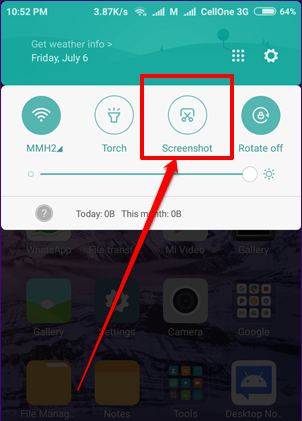
Používání gest obrazovky
Pořizování snímků obrazovky prostřednictvím rychlé přepínání je skvělý, ale v mnoha scénářích není praktický. Například když máte videohovor nebo jen děláte něco důležitého. V takových případech můžete použít snímek obrazovky funkce gest v systému Android, který je dnes k dispozici na hlavních smartphonech.
Pořizování snímků obrazovky pomocí gesta dlaní v zařízeních Samsung:

Na zařízeních Samsung můžete pořídit snímek obrazovky pohybem dlaně zleva doprava. Tuto funkci musíte povolit v Nastavení> Inteligentní asistent > ovládání gesty.
Pořizování snímků obrazovky přejetím třemi prsty:
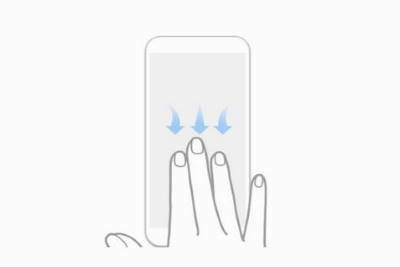
Toto je zdaleka nejjednodušší způsob pořizování snímků obrazovky. Musíte otřít třemi prsty a vaše zařízení vám pořídí snímek obrazovky. Tato funkce se nachází hlavně v čínských smartphonech, včetně Xiaomi, Oppo, Vivo, Poco, Realme atd.
Pořizování snímků obrazovky pomocí gesta kloubu:

Existuje více způsobů, jak pořizovat snímky obrazovky, a zařízení Huawei podporují podporu klouzavých gest. Kde si můžete pořídit snímek obrazovky na telefonu Android, když se pohybujete na obrazovce.
Používání aplikací třetích stran
Většina funkcí pro pořízení snímku obrazovky v systému Android je omezena na výrobce smartphonů. Ale protože smartphony Android jsou tak přizpůsobitelné a adaptivní, můžeme nainstalovat některé nástroje, které vám pomohou pořídit snímky obrazovky. Níže uvádíme některé aplikace, které vám pomohou pořizovat snímky obrazovky systému Android bez tlačítka napájení.
Screenshot Rychle zdarma
Screenshot Quick Free je nejjednodušší způsob, jak pořídit snímek obrazovky svého zařízení. Dodává se s malou kuličkou, která funguje jako dálkové ovládání. Kdykoli na něj kliknete, pořídí snímek obrazovky a uloží jej do galerie vašeho zařízení.
[googleplay url = ” https://play.google.com/store/apps/details? id = com.dmtech.screenshotquick ”]
Screenshot Assistant
Jedná se o další jednoduchý nástroj pro pořizování snímků obrazovky. Nainstalujte jej a dlouhým stisknutím tlačítka Domů pořiďte snímky obrazovky. Je to skvělá volba pro ty lidi, kteří nejsou obeznámeni se snímky obrazovky založenými na gestech a chtějí tradiční způsob, jak pořizovat snímky obrazovky na zařízení Android bez tlačítka napájení.
[googleplay url = ” https://play.google.com/store/apps/details? id = pl.waskysoft.sc Screenshotassistant & hl = cs_IN ”]
Screenshoty scénáře
Pokud hledáte nástroj, který zdarma podporuje dlouhé snímky obrazovky, pak je to pro vás nejlepší volba. Můžete snadno pořizovat snímky obrazovky, ořezávat je a označovat na nich. Podporuje také dlouhé snímky obrazovky, pokud o ně máte zájem.
[googleplay url = ” https://play.google.com/store/apps/details? id = com.screenple.screenple & hl = cs_IN ”]
Závěr
Pořizování snímků obrazovky v systému Android bez tlačítka napájení není nyní tak těžké. Konečně se můžeme rozloučit s hardwarovými tlačítky a přejít na akce a služby založené na gesta. Doufám, že nyní můžete s takovými gesty také pořizovat snímky obrazovky. V případě jakýchkoli pochybností nás můžete kontaktovat v sekci komentářů níže.
Výběr redakce:
- Vivo V17 Pro Android 10 s Funtouch OS 10 je v testu
- Stáhněte si Nástroj pro minimální ADB a Fastboot: Jak nainstalovat
- Jak zastavit příchozí hovory blokováním displeje Samsung Galaxy
- Jak můžete používat Spotify Music jako tón alarmu v systému Android
Rahul je student výpočetní techniky s velkým zájmem o oblast technologií a kryptoměn. Většinu času tráví buď psaním, posloucháním hudby nebo cestováním po neviděných místech. Věří, že čokoláda je řešením všech jeho problémů. Život se stává a káva pomáhá.



